Tipps & Tricks
10.05.2021, 01:44 Uhr
Outlook meldet: «Zielprinzipalname ist falsch»
Beim Einrichten eines Kontos (z.B. GMX) oder Starten von Outlook erscheint der Fehler «Der Zielprinzipalname ist falsch». Was bedeutet das?
Sie haben die Fehlermeldung «Der Zielprinzipalname ist falsch» vielleicht schon beim Einrichten eines Mailkontos in Outlook gesehen. Danach schien aber dennoch alles zu funktionieren. Bis zum nächsten Start von Outlook, das wieder dieselbe Fehlermeldung ausspuckt. Auch da scheint grundsätzlich nach dem Wegklicken der Fehlermeldung alles zu funktionieren. Aber solche Meldungen nerven!
Klicken Sie bei der Meldung auf Ja. Ist es zufälligerweise ein GMX-Konto? Bei einem solchen passiert das häufig. Die Mail-Domain gmx.ch gehört dem gleichen Unternehmen wie gmx.net. Outlook versucht beim Einrichten eines Mailkontos die Servernamen anhand der Mailadresse zu erraten und trägt diese automatisch ein. Wenn Sie also eine gmx.ch-Adresse eingerichtet haben, verwendet Outlook Servernamen wie «imap.gmx.ch». Bei GMX ist es jedoch so, dass die für gmx.ch-Adressen zuständigen Server dieselben sind wie jene für gmx.net. Und das Zertifikat ist nun mal für gmx.net ausgestellt worden – und nicht für gmx.ch, auch wenn der Eintrag grundsätzlich funktioniert. Das kann auch bei anderen Anbietern vorkommen, die verschiedene Top-Level-Domains (.ch, .de usw.) haben.
Auf wen das Zertifikat ausgestellt wurde, sehen Sie, wenn Sie in der Meldung auf Zertifikat anzeigen. Es lautet in unserem Beispiel auf imap.gmx.net.
So werden Sie die Fehlermeldung los
Wir zeigen es zuerst für etwas ältere Outlook-Versionen, denn vor einiger Zeit hat sich das Vorgehen etwas geändert.
Ältere Outlook-Versionen: Gehen Sie zu Datei/Kontoeinstellungen/Kontoeinstellungen. Klicken Sie im Reiter E-Mail auf das betroffene Mailkonto und gehen Sie oben zu Ändern. Sie finden mehrere Felder, in denen gmx.ch steht. Passen Sie die Top-Level-Domain «.ch» aber ausschliesslich in den Feldern Posteingangsserver und Postausgangsserver (SMTP) an. Ihre Mailadresse und Ihr Benutzername bleiben auf «.ch». Klicken Sie auf Weiter, Schliessen und Fertigstellen.
Neuere Outlook-Versionen: Gehen Sie zu Datei/Kontoeinstellungen/Kontoeinstellungen. Klicken Sie im Reiter E-Mail auf das betroffene Mailkonto und gehen Sie oben zu Reparieren. Anschliessend erscheint ein Fenster, in welchem Sie Erweiterte Optionen ausklappen und die Option Ich möchte mein Konto manuell reparieren anhaken. Klicken Sie erst dann auf Reparieren.
Nach einigen Sekunden Bedenkzeit können Sie bereits den eingehenden Server (IMAP) anpassen. Überschreiben Sie z.B. bei imap.gmx.ch einfach das .ch durch .net. Klappen Sie Ausgehende Mail auf und korrigieren Sie dort den SMTP-Server von smtp.gmx.ch zu smtp.gmx.net.
Klicken Sie auf Weiter und auf Vorgang abgeschlossen. Schliessen Sie das Konto-Fenster über die Schliessen-Schaltfläche unten rechts.
Beim nächsten Start sollte Outlook nicht mehr meckern.
(Ursprung: 14.11.2018, aktualisiert für die derzeitige Outlook-Version am 07.05.2021)







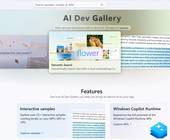




20.11.2018
23.01.2021
12.08.2021